Úvod
Používatelia zaradení do schvaľovacej matice klienta môžu spárovať alebo aj odpárovať priradené objednávky a faktúry.
Upozorňujeme, že povolené akcie vždy závisia od vašich individuálnych prístupových práv.
Často kladené otázky
Je potrebné spárovať všetky objednávky s faktúrami?
Nie je potrebné mať Objednávku spárovanú s každou Faktúrou alebo spárovať Faktúru s každou vytvorenou Objednávkou. Rozhodnutie, či ich spáruje alebo nie, je výlučne na schvaľovateľovi.
Objednávka už bola schválená – je možné, aby bola súvisiaca faktúra automaticky schválená?
Existuje však možnosť vlastného nastavenia, ktoré okamžite spáruje faktúru importovanú do TULIPu s objednávkou. Preskočí sa tak pracovný postup s faktúrami a stav „Draft“ sa priamo zmení na „Schválené“ alebo „Archivované“ (ak má klient nastavenú predvolenú oblasť AREA).
Faktúru a objednávku je možné automaticky spárovať iba v prípade, že je k dispozícii iba JEDNA (nespárovaná) schválená objednávka s tým istým partnerom (ak ich je viac, párovanie musia používatelia vykonať manuálne).
SPÁROVANIE objednávok a faktúr
Krok 1 – Dlaždica

Najprv prejdite na dlaždicu Schvaľovanie. Tu uvidíte všetky dostupné faktúry.
(Nie dlaždicu Objednávky. Spárovanie objednávok a faktúr sa vykonáva cez zobrazenie faktúr.)
Krok 2 – Filtre
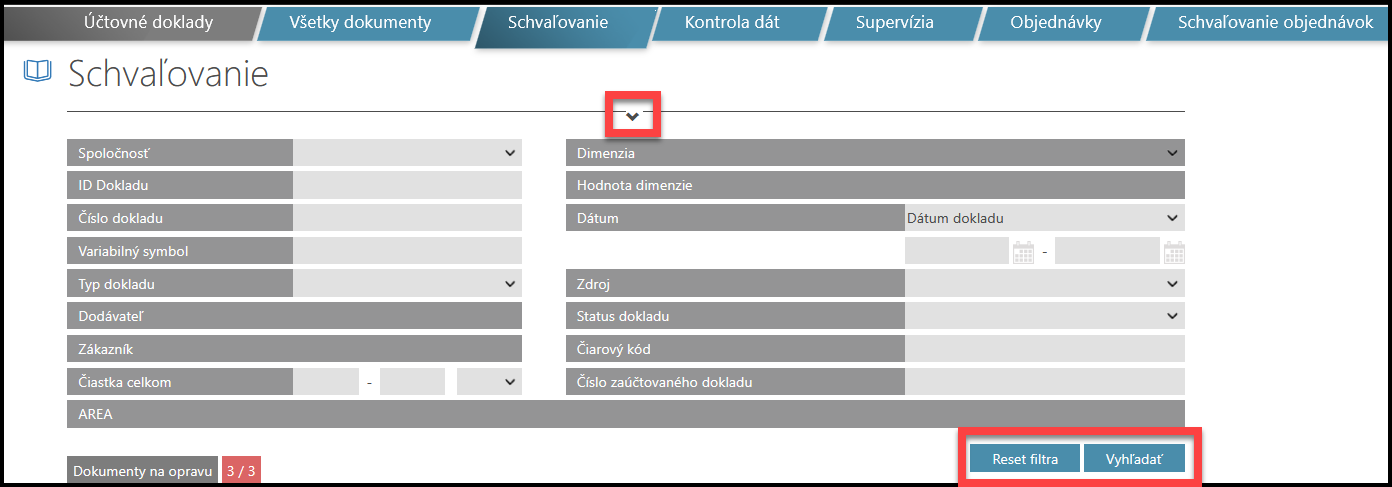
Môžete použiť filtre na zobrazenie len vybraných faktúr:
- Ikona „v“ – Kliknutím zobrazíte alebo skryjete filtre v hornej časti obrazovky.
- Tlačidlo Reset filtra – Vymaže filtre.
- Tlačidlo Vyhľadať – Použije vybrané filtre.
FILTRE:
- Spoločnosť – Zobrazenie faktúr podľa oprávnenia na jednu alebo viac spoločností.
- ID dokumentu – Unikátne ID pridelené objednávke v TULIPe.
- Číslo dokladu – Pridelené pri vytváraní faktúry, automaticky v tvare rok + 4-miestne číslo.
- Variabilný symbol – Špecifické číslo priradené k faktúre.
- Typ dokumentu – (Napr. prijatá faktúra, odoslaná faktúra).
- Dodávateľ a zákazník – Najprv zvoľte spoločnosť. Začnite písať názov dodávateľa/zákazníka a vyberte zo zoznamu.
- Čiastka celkom – Môžete zadať rozsah „od“ – „do“ a zvoliť menu.
- AREA – Najprv zvoľte spoločnosť, až potom sa môže vybrať AREA (kt. faktúre priraďuje schvaľovací postup).
- Dimenzia a hodnota dimenzie – Vlastné kategórie pre účtovníctvo (ak je aktivované).
- Dátumové filtre – Výber z typov dátumu (napr. dátum prijatia, splatnosti, importu). Nastavte rozsah dátumov.
- Typ záznamu – Manuálne nahraný dokument, elektronicky naskenovaný atď.
- Status dokumentu – Schválené, Draft, Import, Oprava atď.
- Čiarový kód – Zadajte čiarový kód faktúry.
- Číslo zaúčtovaného dokladu – Číslo priradené faktúre v ERP systéme.
Na použitie filtrov kliknite na tlačidlo Vyhľadať.
Krok 3 – Otvorenie faktúry
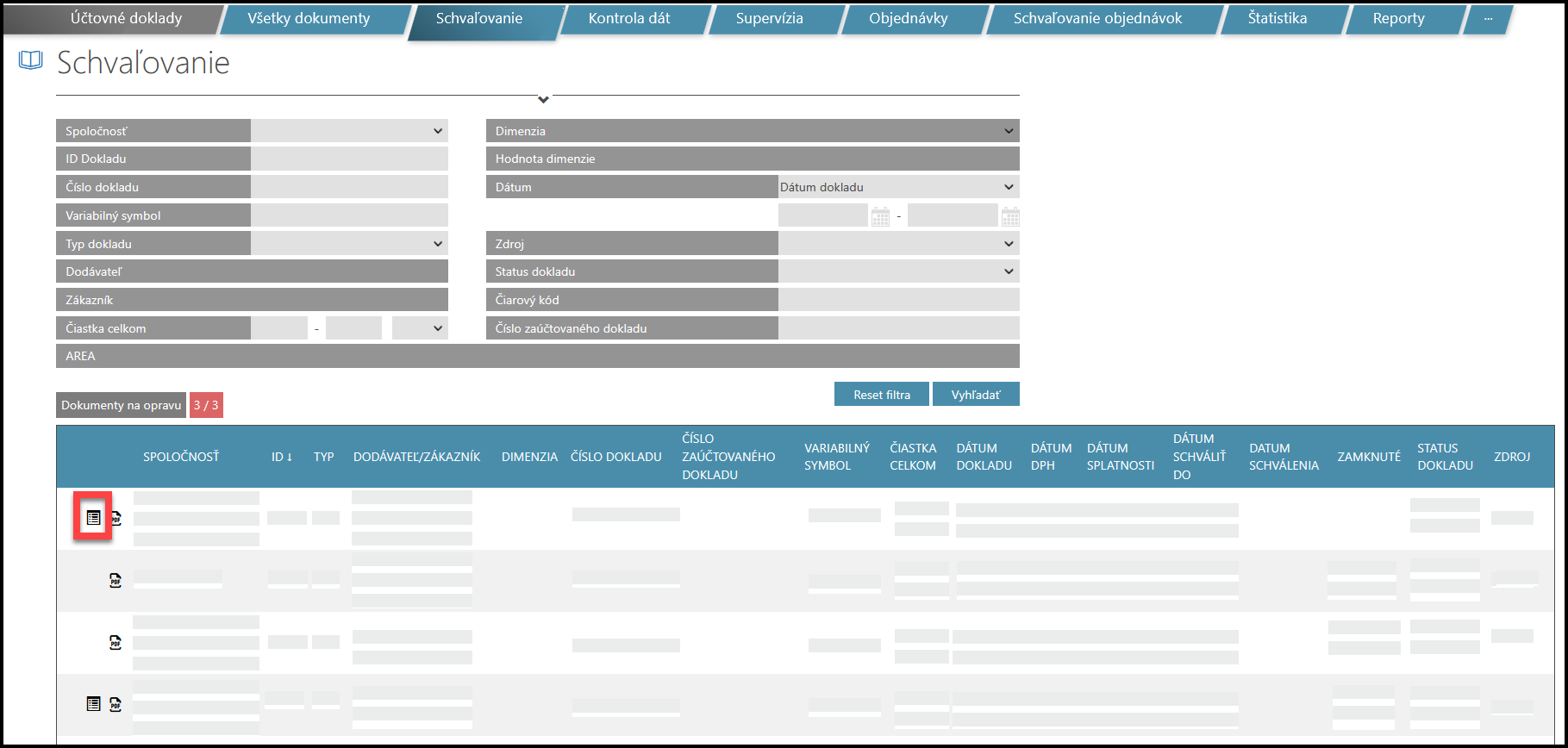
Kliknite na prvú ikonu zľava v riadku pre otvorenie faktúry.
Krok 4 – Pridať detail

Ak je faktúra schválená, kliknite na ikonu Pridať detail súboru.
Krok 5 – Detail
Zobrazí sa nové okno. Tu prebieha párovanie faktúr so schválenými objednávkami.

- Do poľa Číslo dokumentu začnite písať číslo objednávky.
- Napíšte aspoň 4 znaky, aby sa zobrazili možnosti.
- Následne vyberte správne číslo dokumentu objednávky zo zoznamu.

- Objednávky sa zobrazia len v prípade, že spĺňajú všetky 3 podmienky:
- Status je Schválené
- Zhoduje sa Partner
- Zhoduje sa Mena
- V prípade čiastočne spárovaných dokumentov: TULIP zobrazí celkovú aj zostávajúcu sumu. Takto viete vidieť, aká suma už bola spárovaná, a zobraziť/vybrať inú objednávku alebo objednávky na pokrytie zostatku.
- Pri objednávkach s nulovým zostatkom (teda po úplnom spárovaní faktúry s objednávkou) sa status objednávky zmení na „Archivované“ a táto objednávka sa už nebude zobrazovať v zozname pre párovanie.

- Kliknite na ikonu „+“ na potvrdenie a uloženie zmien.Tieto údaje sa automaticky predvyplnia z priradenej objednávky:
- Suma
- Sadzba DPH
- Celková suma
- AREA – Po výbere objednávky sa AREA (kategória, ktorá určuje workflow a schvaľovateľov) automaticky doplní z objednávky. Nie je potrebné ju vyplniť manuálne. Môže byť neskôr upravená.
Krok 6 – Potvrdenie
Ak bolo párovanie úspešné, na pravej strane obrazovky sa zobrazí zelené oznámenie.
Krok 7 – Ďalšie kroky
Teraz si môžete vybrať z nasledujúcich možností:

- Zobraziť detail objednávky: Kliknite na ikonu „i“. Otvorí sa nové okno.
- Odpárovať objednávku a faktúru: Kliknite na ikonu koša.
- Spárovať druhú objednávku s rovnakou faktúrou: Ak zostáva nesparovaná suma, zobrazí sa vpravo hore medzi sumou faktúry a objednávky. Vyhľadajte ďalšie číslo objednávky, ktorú chcete spárovať s tou istou faktúrou a opäť kliknite na „+“.
Keď sú všetky objednávky spárované s faktúrou, zavrite okno, aby sa všetky údaje uložili.
Krok 8 – Potvrdenie

Pre kontrolu uložených údajov si pozrite počet spárovaných objednávok uvedený v zátvorke vedľa tlačidla Detail súboru v hornom riadku dokumentu. Napr. „Detail súboru (1)“.
Krok 9 – Ďalšie detaily

Môžete pridať prílohu, upraviť predvyplnenú AREU alebo pridať poznámku (komentár).
- Príloha: vložte dokument, ktorý chcete priložiť k faktúre.
- AREA: kliknite na tlačidlo AREA a vyberte z ponuky. Upozornenie: zmena AREY je v tomto kroku dostupná len pre používateľov so špeciálnymi oprávneniami. Zmena AREY ovplyvňuje workflow a mení schvaľovacie kroky.
- Komentár: sem môžete vložiť poznámku, ktorú uvidí ďalší schvaľovateľ.
Krok 10 – Nasledujúce kroky
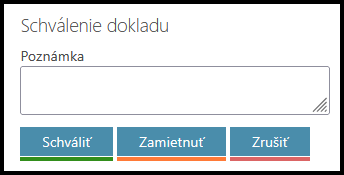
Schváliť – Zmeny, ktoré ste v dokumente vykonali, budú uložené a zároveň potvrdíte správnosť údajov. Po úplnom spárovaní Objednávky a Faktúry sa stav objednávky zmení na „Archivované“.
Zamietnuť
- Zamietnuť – Doublecheck : Vráti faktúru na začiatok schvaľovacieho procesu. Je možné poslať dokument späť na validáciu (prvý krok OCR skenovania / manuálneho nahrávania do TULIPu). Je potrebné pridať komentár.
- Zamietnuť – Schvaľovanie klientom: Vráti faktúru predchádzajúcemu schvaľovateľovi. Používa sa v prípade, že neschvaľujete správnosť údajov. Dokument bude vrátený o jeden schvaľovací krok späť (podľa schvaľovacej matice/workflow). Je potrebné pridať komentár.
Zrušiť – Schvaľovací proces faktúry sa zastaví a jej stav sa zmení na „Zrušené“. Faktúru je stále možné zobraziť v záložke Všetky dokumenty. Je potrebné pridať komentár. Niektorí používatelia môžu dostať e-mailové upozornenie o zrušení faktúry.
Komentár – Upozornenie: čokoľvek, čo napíšete do poľa „komentár“, bude uložené aj bez vykonania ďalšej akcie v schvaľovacom procese faktúry.
Krok 11 – História dokumentu
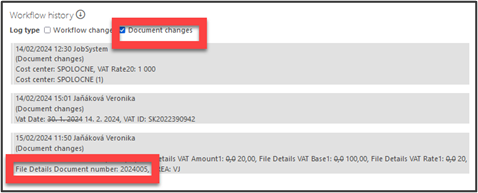
V časti História dokumentu môžu používatelia s oprávnením vidieť číslo dokumentu spárovanej objednávky / objednávok a zmeny v stave dokumentu.
ODPÁROVANIE Objednávok a Faktúr
Krok 1 – Dlaždica

Prejdite na dlaždicu Objednávky.
(Nie na Schvaľovanie faktúr ani Schvaľovanie objednávok.)
Krok 2 – Filtre
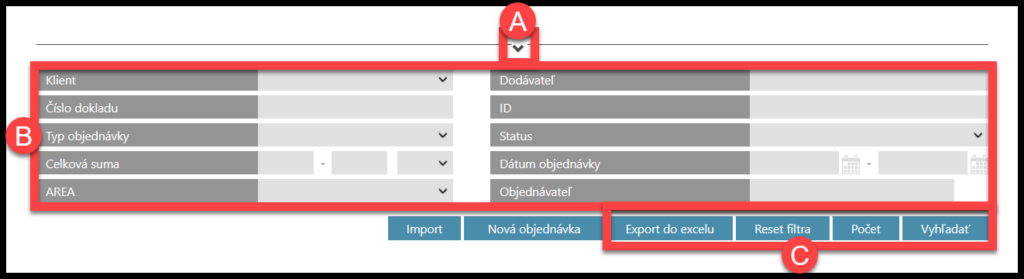
Vyberte filtre:
- Zobraziť alebo skryť filtre kliknutím na ikonu „v“ v hornej časti obrazovky.
- Filtre
- Tlačidlá použité pri filtroch:
- Export do excelu – stiahne celý zoznam zobrazených objednávok. Súbor sa stiahne s najnovšie použitými filtrami. Ak si chcete byť istí, aké dáta sa stiahnu, kliknite najprv na tlačidlo Vyhľadať, aby sa aplikovali vybrané filtre.
- Reset filtra – vymaže filtre.
- Počet – zobrazí počet objednávok, ktoré sú filtrované.
- Vyhľadať – aplikovať filtre.
Filtre:
- Klient – Používatelia vidia objednávky jednej alebo viacerých spoločností podľa svojich prístupových práv.
- Číslo dokladu (objednávky) – Číslo priradené počas vytvárania objednávky. Skladá sa z roku a 4-miestneho čísla (vzostupne od 0001 do 9999), ktoré automaticky priraďuje TULIP. Viaceré spoločnosti môžu mať rovnaké čísla objednávok.
- Typ objednávky:
- Typ „Štandardná objednávka“ pre väčšinu objednávok
- „Opakovaná objednávka“ je typ, ktorý sa zvyčajne používa pri pravidelne sa opakujúcich objednávkach. Tento typ umožňuje automaticky duplikovať objednávku, ktorá by sa mala vytvárať pravidelne (napr. každý mesiac). Môže byť tiež automaticky spárovaná s faktúrami.
- Celková suma – Môžete vybrať rozsah „od“, „do“ a menu objednávky.
- AREA (OBLASŤ) – Kategórie, ktoré priraďujú workflow a schvaľovateľov.
- Dodávateľ – Začnite písať písmená názvu dodávateľa a vyberte z ponuky.
- ID – Identifikačné číslo objednávky priradené systémom TULIP. Je jedinečné v rámci celej platformy TULIP. Dve objednávky nikdy nemajú rovnaké ID číslo.
Status:
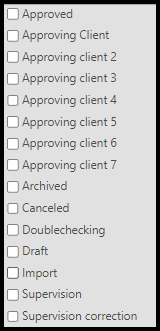
- Approved (Schválené) – všetky schvaľovacie kroky boli úspešne ukončené.
- Approving Client (Schvaľovanie klientom) – 1 až 7 úrovní – čaká sa na schválenie klientom. Počet schvaľovacích úrovní je nastavený individuálne pre každého klienta. TULIP môže v zátvorke (v detaile objednávky) zobraziť mená schvaľovateľov pre jednoduchšiu identifikáciu používateľov, napríklad: „Schvaľovanie klientom 3 (Ján Novák)“.
- Archived (Archivované) – objednávka bola spárovaná s faktúrou v plnej výške objednávky.
- Canceled (Zrušené) – objednávka bola zrušená v niektorej schvaľovacej úrovni.
- Import (Vrátené na opravu) – objednávka bola vrátená z niektorej úrovne schvaľovania na opravu.
- Draft (Koncept) – objednávka sa vytvára. Workflow ešte nebolo spustené.
- Supervision – čaká sa na vytvorenie nového partnera (dodávateľa). Ak dodávateľ v systéme ešte neexistuje, je potrebné ho vytvoriť. Nových dodávateľov môžu vytvárať iba používatelia s prístupovou rolou pre supervíziu.
- Oprava supervízie – pri vytváraní nového partnera došlo k chybe. Je potrebné ju opraviť a následne znova schváliť.
- Dátum objednávky – Dátum vytvorenia. Kliknite na kalendár a vyberte rozsah „od“ a „do“.
- Objednávateľ – Používateľ, ktorý vytvoril objednávku. Začnite písať meno používateľa a vyberte zo zoznamu.
Na použitie vybraných filtrov kliknite na tlačidlo Hľadať.

Krok 3 – Detail objednávky

Kliknite na prvú ikonu zľava v riadku objednávky na zobrazenie jej detailu.
Krok 4 – Odpárovanie
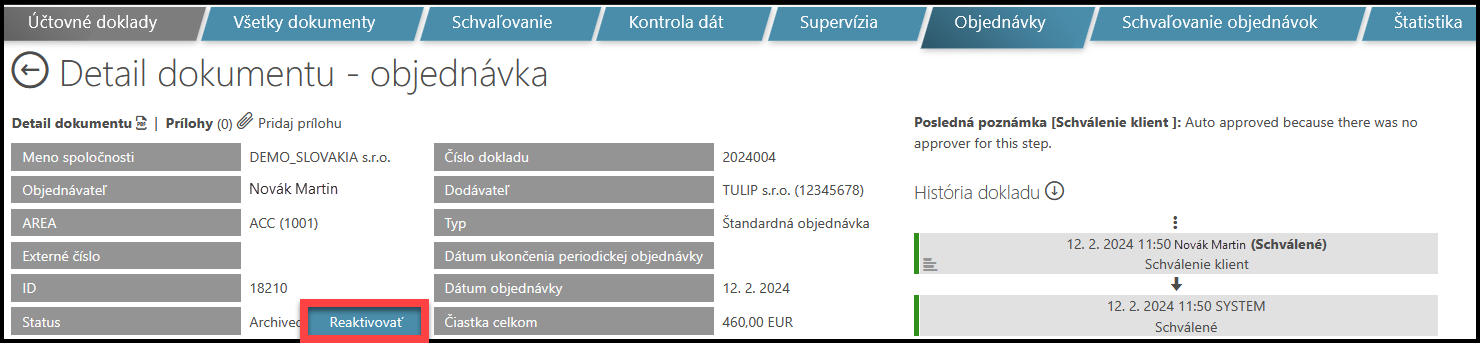
Ak je faktúra schválená, kliknite na ikonu Pridať detail súboru.
Krok 5 – Komentár
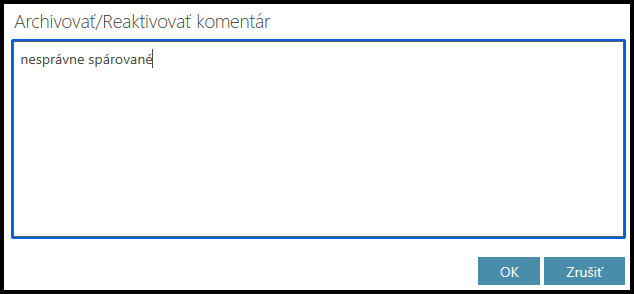
Zobrazí sa nové vyskakovacie okno. Vložte komentár / poznámku a kliknite na OK.
Krok 6 – Zmena stavu
Stav objednávky sa zmení späť z „Archivované“ na „Schválené“. Táto zmena je zaznamenaná aj v Histórii.
Schvaľovateľ s príslušnými prístupovými právami môže teraz zobraziť faktúru znova (a priradiť ju k iným objednávkam).
Ak chcete manuálne uzavrieť objednávku (nebude už ponúknutá v procese párovania s faktúrami), kliknite na tlačidlo Archivovať. Používajte v prípadoch:
- Faktúra k objednávke nikdy neprišla
- Opakujúce sa objednávky (Recurrent Orders)